Скрытие элемента (построитель отчетов)
Если необходимо скрывать элемент в зависимости от параметра отчета или другого указанного выражения, то можно настроить видимость для этого элемента отчета.
Вы также можете создать отчет, чтобы разрешить пользователю переключать видимость элементов отчета на основе выбора текстовых полей в отчете, например для отчета детализации. Дополнительные сведения см. в разделе "Добавление действия развертывания или свертывание" в элемент (построитель отчетов).
В следующих процедурах показывается, как можно скрыть или отобразить элемент отчета, готового для просмотра, на основе значения константы или выражения.
Примечание.
Создать и изменить определение для отчета на страницу (RDL-файл) можно с помощью построителя отчетов (Майкрософт), построителя отчетов Power BI и конструктора отчетов в SQL Server Data Tools.
Скрытие элемента отчета
В представлении конструктора отчетов щелкните правой кнопкой мыши элемент отчета и откройте страницу Свойства .
Примечание.
Чтобы выбрать всю таблицу или матричную область данных, выберите в регионе данных, чтобы выбрать ее, щелкните правой кнопкой мыши строку, столбец или угловой дескриптор, а затем выберите свойства Tablix.
Выберите "Видимость".
В поле При первом запуске отчетаукажите, следует ли скрыть элемент при первом просмотре отчета.
Чтобы отобразить элемент, нажмите кнопку "Показать".
Чтобы скрыть элемент, нажмите кнопку "Скрыть".
Чтобы указать выражение, которое вычисляется во время выполнения, выберите " Показать" или скрыть на основе выражения. Введите выражение или нажмите кнопку выражения (fx), чтобы создать выражение в диалоговом окне выражения .
Примечание.
Когда вы определяете выражения для видимости, вы настраиваете свойство Hidden элемента отчета, как показано на следующем изображении. Вычисляемое выражение показывает элемент отчета, если значение равно False, и скрывает элемент отчета, если значение равно True.
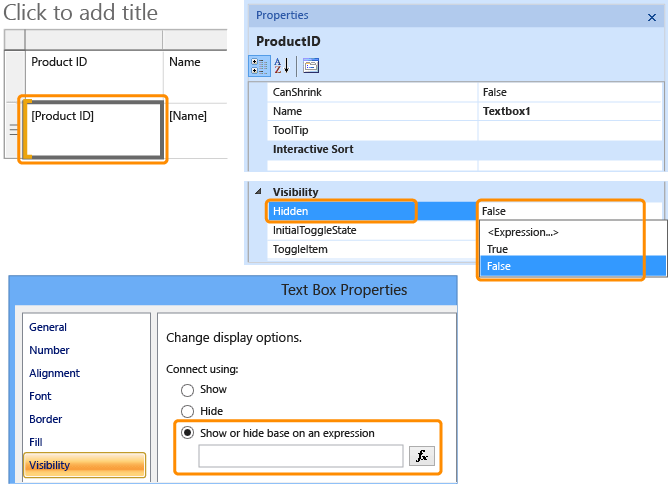
Нажмите дважды кнопку ОК.
Скрытие статических строк в таблице, матрице или списке
В представлении конструктора отчета выберите таблицу, матрицу или список, чтобы отобразить дескриптор строки и столбца.
Щелкните правой кнопкой мыши дескриптор строки и выберите "Видимость строк". Откроется диалоговое окно видимости строк.
Чтобы настроить видимость, выполните шаги 3 и 4 первой процедуры.
Скрытие статических столбцов в таблице, матрице или списке
В режиме конструктора выберите таблицу, матрицу или список, чтобы показать маркеры строк и столбцов.
Щелкните правой кнопкой мыши дескриптор столбца и выберите " Видимость столбцов".
В диалоговом окне видимости столбцов выполните шаги 3 и 4 в первой процедуре.
Связанный контент
Обратная связь
Ожидается в ближайшее время: в течение 2024 года мы постепенно откажемся от GitHub Issues как механизма обратной связи для контента и заменим его новой системой обратной связи. Дополнительные сведения см. в разделе https://aka.ms/ContentUserFeedback.
Отправить и просмотреть отзыв по